Скачать paint.net
На сайте:
Как сделать анимированный GIF файл - движущийся рисунок
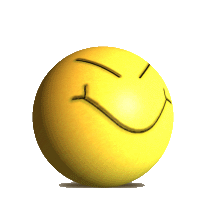
Если Вы задались вопросом, как сделать движущийся рисунок или как сделать движущийся баннер для сайта, то эта информация должна оказаться для вас полезной. Движущиеся картинки, если речь идет об анимированных GIF файлах, представляют собой ряд чередующихся кадров. Вопросу как нарисовать картинки с помощью Paint.NET целиком посвящен этот сайт, и его тематические разделы: инструкция Paint.NET, уроки Paint.NET, эффекты Paint.NET. Благодаря возможности работы со слоями в Paint.NET, сделать из изображения кадры, перемещая движущийся объект, совсем несложно.
Для того что бы создать из кадров анимированный файл GIF существует множество программ и графических редакторов. Рекомендуем обратить внимание на программу создания анимированных GIF-файлов UnFREEz. Это программа имеет ряд преимуществ по сравнению с известными нами программами, предназначенными для создания анимированных GIF-файлов. Основные преимущества UnFREEz обеспечиваются из-за того что эта утилита предназначена только для того, что бы делать анимированные движущиеся GIF-файлы и больше ни для чего. Поэтому UnFREEz работает быстро, занимает мало места (примерно 20 килобайт), не требует установки. Для ее использования достаточно просто скачать, разархивировать и запустить - всё. UnFREEz - официально является бесплатной программой, о чем написано на сайте её разработчиков.
Как сделать движущийся GIF файл рисунка с помощью UnFREEz
Для того, что бы делать анимированные движущиеся GIF-файлы с помощью UnFREEz, надо мышкой перетащить эти файлы в окно программы и нажать на кнопку "Сделать анимированный GIF". UnFREEz позволяет обрабатывать любое количество кадров - отдельных изображений, сохраненых в виде отдельных файлов GIF, из которых она создает один анимированный GIF. Перед созданием анимированного GIF в UnFREEz вы можете установить время чередования кадров и галочку, отвечающую за проигрывание кадров по кругу. UnFREEz самостоятельно отслеживает пересечение кадров и наложение прозрачности.

Когда вы запустите программу, то увидите диалоговое окно, такое как на рисунке выше. Не смотря на то, что надписи в окне на английском языке, UnFREEz чрезвычайно проста в использовании и не требует дополнительного перевода. Как уже упоминалось выше, чтобы добавить кадры анимации, нужно просто перетащить GIF-файлы из проводника Windows в окно UnFREEz при помощи мыши. Можно перетащить несколько файлов одновременно, при этом порядок кадров будет таким, в каком порядке вы выбирали файлы в проводнике Windows. Обратите внимание, что кадры уже должны быть сохранен в формате GIF и иметь одинаковые размеры, т.к. UnFREEz это не графический редактор, и он не делает конвертацию форматов и размеров. Сохранить файлы других форматов в виде GIF, а так же изменить размер вы можете в графическом редакторе Paint.NET, которому, собственно и посвящен этот сайт. Перед тем как сделать движущийся GIF, вы можете указать время задержки между кадрами. Это время указывается сантисекундах - это 1/100 секунд, т.е. 100 сантисекунд равны 1-ой секунде. Флажок Loop animation, если он установлен отвечает за проигрывание ролика из кадров по кругу. После того как вы загрузили кадры, подкорректировали время задержки между кадрами, установили или сняли флажок проигрывания ролика по кругу, вы можете нажать на кнопку Make Animated GIF - "Сделать анимированный GIF". После этого появится диалоговое окно Windows "Сохранить файл", где вы можете задать имя и путь для вашего анимированного GIF-файла. После сохранения анимированный GIF-файл можно проиграть, открыв в большинстве современных веб-браузерах. Например, в Internet Explorer через меню "Файл" - "Открыть".
Пример создания анимированного движущегося рисунка в формате GIF можно найти на этом сайте на уроке Paint.NET "Как сделать анимированный рисунок".
Где скачать UnFREEz
Скачать бесплатную программу UnFREEz можно на сайте разработчика - whitsoftdev.com/unfreez. UnFREEz - официально является бесплатной программой, о чем написано как раз на этом сайте и отражено в названии программы. Устанавливать программу не нужно. Архив, который вы скачаете, содержит всего один файл, который и есть программа.

|
|
Нравится |
 векторная графика
векторная графика